HDD Life(HDD監視 S.M.A.R.T) インストール ガイド
SMART機能を使った、フリーソフト HDD Healthとは別のハードディスクモニターツールです。
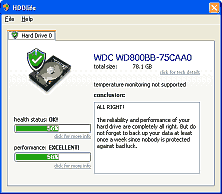
インストールはただ、押すだけで大丈夫です。難易度は1です。
ただソフトは開発中なので不具合が多いと思います。
ただ、途中でいきなり、アプリケーションやヘルプやブラウザーが立ち上がるので注意が必要です。
注意
USB/SCSI接続やRAIDのハードディスクには使えないようです。
1.ダウンロード
1-1.アクセス
URL
アクセスします。
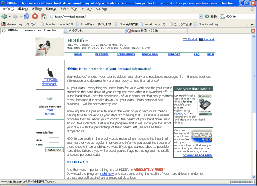
1-2.ダウンロード
Click
画面の上 DOWNLOADをクリックしてファイルをダウンロードします。
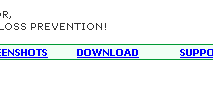
2.セットアップ
2-1.セットアップを起動
Double Click
ダウンロードしたファイル HDDLife{最新バージョン}.msiを実行しセットアップを開始します。

2-2.セットアップ開始画面
Button
セットアップ開始画面です。Nextボタンを押し、次へ進みます。
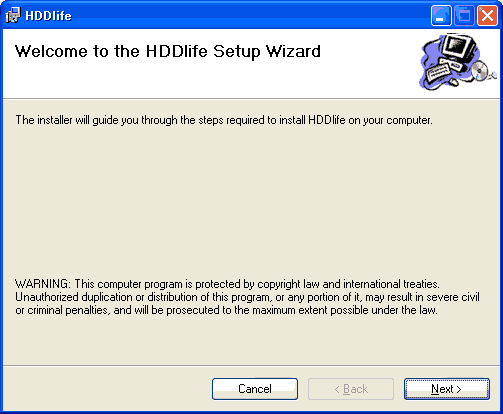
2-3.使用承諾書に同意
Button
プログラムの使用承諾書/ライセンス契約書に同意を求められます。不具合が起きても責任をとらない等書いてあります。気になる方は読んでおきましょう。使用承諾書に同意できればI Agreeをチェックして、Nextボタンを押して、次へ進みます。
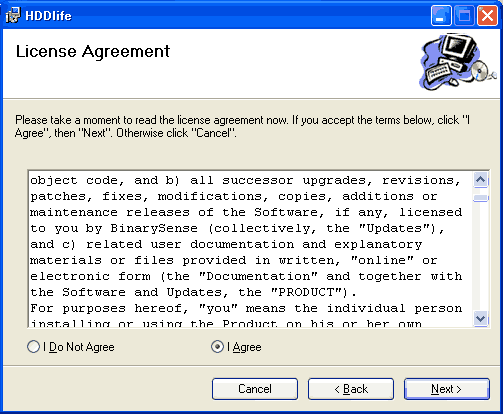
2-4.インストール先選択
プログラムのインストール先を決定します。通常[デフォルト]のインストール先はC:\Program Files\BinarySense\HDDlifeです。(変更したい場合はBrowseボタンを押してインストール先を選択します。)Nextボタンを押して、次へ進みます。
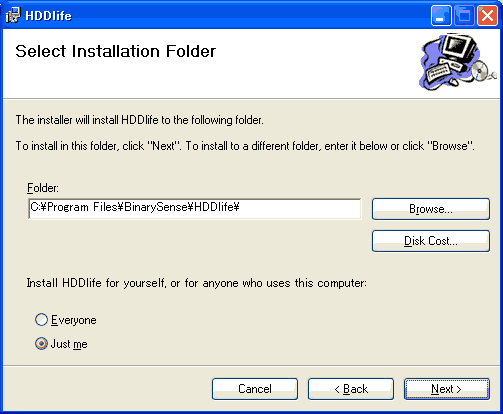
2-5.インストール確認
Button
インストールを確認する画面です。Nextボタンを押して、次へ進みます。
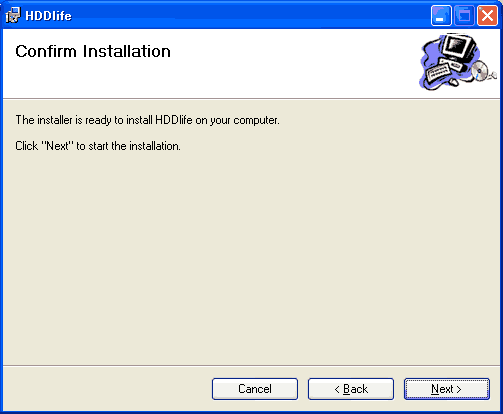
2-6.ファイルのコピー
Button
ファイルのコピーが開始されます。時間がかかる場合があります。コピーが終了するまで待ちます。コピー中にはセットアップの終了をしないでください。
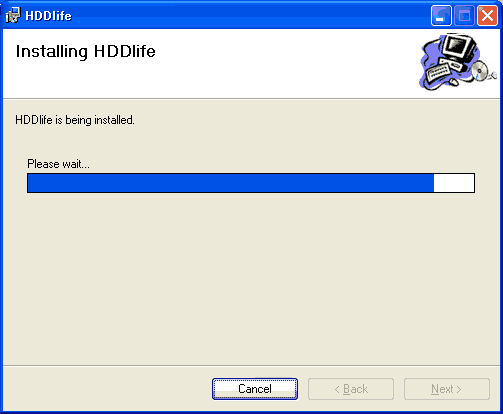
注意
コピーが完了すると、問答無用に、アプリケーション・ヘルプ・ホームページが立ち上がります。
おそらく仕様です。
2-7.セットアップを終了
Button
インストールの完了です。Closeボタンを押して、セットアッププログラムを終了します。
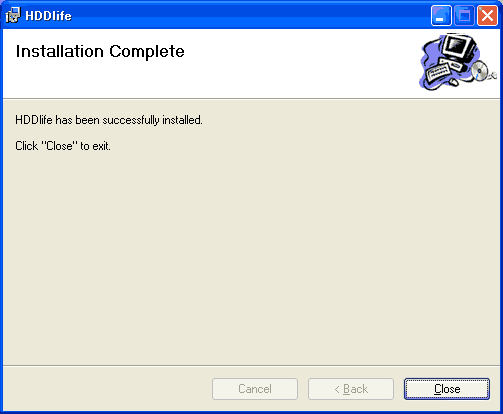
アンインストール(削除)の方法
プログラムが必要なくなった場合、以下の方法でアンインストールすることができます
コントロールパネルよりアンインストールする

コントロールパネルから'プログラムの追加と排除'を起動し、HDDLifeを選択して'変更と削除'ボタンを押します。後は起動したアンインストーラーに従ってアンインストールします。
設定
サイト
Android情報サイト
|
Youtube サイト
| Java サイト
| Google 活用サイト
| Google 情報サイト
| 無料ソフト活用 サイト
|写真活用のPicasa2 サイト
|新サイト
Blog
Android ブログ
Copyright (c)2004 - 2012 Aki. All rights reserved.